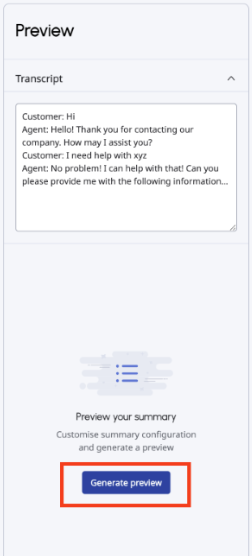AI Studio のカスタマイズ可能な概要を追加および管理する
AI Studio のカスタマイズ可能なサマリーを作成、テスト、編集、複製、削除できます。
新しい AI Studio の概要を追加する
- 管理をクリックします。
- 下AIスタジオ、 クリックサマリーワークベンチ。
- 新しいサマリー設定を作成するには、構成を作成する。
- 「言語」で、サマリー構成に関連付ける方言を選択します。注記:構成が Agent Copilot 選択リストに表示されるようにするには、選択する言語が、対象の Agent Copilot の言語と同じである必要があります。
- 「簡潔さ」の下で、要約から必要な詳細レベルを選択します。
- 簡潔:システムは、より少ない単語と重要な詳細のみを含む要約を生成します。
- 詳細:システムは、インタラクションに関する詳細を含む要約を生成します。
- 「フォーマット」で、コパイロットでの概要の表示方法を選択します。
- テキストブロック
- 箇条書き
- その他のオプションを表示>グループ化されたテキストブロック
- その他のオプションを表示>グループ化された箇条書き
- 「PIIを避ける」の下で、Genesys Cloudが個人を特定できる情報(PII)を表示しないようにするには、オフ。トグルスイッチはの上。注記:「PIIを避ける」をオンにすると、Genesys Cloudは以下を表示しません。一般的なPIIエンティティ要約すると。ただし、このオプションを有効にしても、PII コンプライアンスが保証されるわけではありません。
- 「参加者ラベル」で、30 文字以内で、インタラクションの概要がさまざまな会話参加者を参照する方法をカスタマイズします。
- 社内参加者。たとえば、「エージェント」、「担当者」、「サポート」などです。
- 外部参加者。たとえば、「顧客」や「クライアント」などです。
- 「定義済みの分析情報」のチェックボックスを使用して、含めるまたは除外するコンテンツの種類を識別します。
- 電話の理由
- 解決
- アクション項目
- 「カスタム エンティティ」で、出力とその値を概要の最後にリストするかどうかを決定します。注記:構成ごとに最大 10 個のエンティティを追加できます。
- クリックエンティティを追加。
- の中でエンティティラベルボックスに、Genesys Cloud がインサイトに呼び出す名前を 30 文字以内で入力します。たとえば、口座番号などです。
- の中でエンティティの説明ボックスに、120 文字以内で、インサイトによって取得される情報を説明します。
- 保存するをクリックします。
概要構成をテストする
概要設定を構築および変更すると、Genesys Cloud はビューの右側にプレビュー パネルを提供します。
注記:構成をテストする前に、まず名前を変更する必要があります。
- 管理をクリックします。
- 下AIスタジオ、 クリックサマリーワークベンチ。
- 既存のサマリー構成を検索するか、そこに移動し、次のいずれかの手順を実行します。
- 開きたい概要をクリックします。
- クリック もっとその 表示されるメニューから、 テーブルの編集.
- 既存の構成の名前を変更します。
- 概要構成名をクリックし、テストに使用する名前を追加します。
- クリック名前を変更。
- 保存するをクリックします。
- プレビュー パネルで、推奨される形式に従ったトランスクリプトを入力します。
- 要約を生成するには、プレビューを生成する。
既存のサマリー設定を編集する
- 管理をクリックします。
- 下AIスタジオ、 クリックサマリーワークベンチ。
- 既存のサマリー構成を検索するか、そこに移動し、次のいずれかの手順を実行します。
- 開きたい概要をクリックします。
- クリック もっとその 表示されるメニューから、 テーブルの編集.
- 既存の設定の名前を変更するには、名前をクリックし、表示されるボックスに名前を追加してクリックします。名前を変更。
- 追加の変更を加えてクリックします保存。
概要設定を複製する
- 管理をクリックします。
- 下AIスタジオ、 クリックサマリーワークベンチ。
- 複製したい要約の横にあるもっと表示されるメニューから重複。
- 複製された設定の名前を変更し、追加の変更を加えてクリックします。保存。
概要設定を削除する
- 管理をクリックします。
- 下AIスタジオ、 クリックサマリーワークベンチ。
- 複製したい要約の横にあるもっと表示されるメニューから消去。